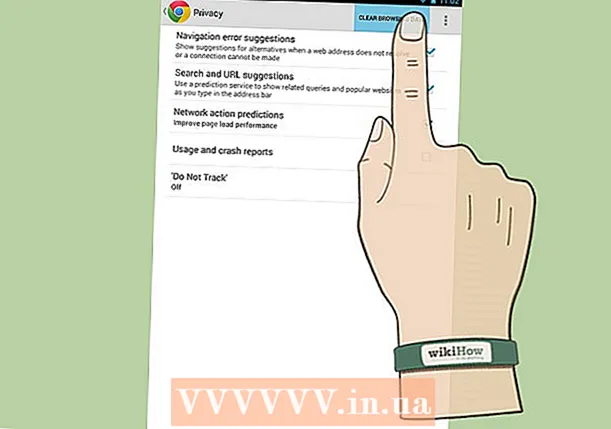نویسنده:
Janice Evans
تاریخ ایجاد:
25 جولای 2021
تاریخ به روزرسانی:
1 جولای 2024

محتوا
- مراحل
- قسمت 1 از 4: تجهیزات اتصال
- قسمت 2 از 4: Apple TV را راه اندازی کنید
- قسمت 3 از 4: اتصال به iTunes
- قسمت 4 از 4: استفاده از Apple TV
با دستگاه رسانه دیجیتال Apple TV ، می توانید ویدیو را پخش کرده و موسیقی را از طریق اتصال به اینترنت پرسرعت پخش کنید. این دستگاه با سایر محصولات اپل و تلویزیون های هوشمند سازگار است. برای راه اندازی Apple TV ، به اتصال HDMI و اتصال شبکه بی سیم یا سیمی نیاز دارید.
مراحل
قسمت 1 از 4: تجهیزات اتصال
 1 هر آنچه را که نیاز دارید آماده کنید. Apple TV دارای کابل برق و کنترل از راه دور است. Apple TV فقط به HDTV متصل می شود و به کابل HDMI نیاز دارد. این کابل همراه Apple TV نیست ، اما می توانید آن را از فروشگاه لوازم الکترونیکی یا آنلاین با قیمت پایین خریداری کنید. به خاطر داشته باشید که تفاوت زیادی بین کابل RUB 700 و کابل RUB 6000 وجود ندارد. همچنین باید Apple TV را به شبکه بی سیم متصل کنید یا از کابل اترنت استفاده کنید.
1 هر آنچه را که نیاز دارید آماده کنید. Apple TV دارای کابل برق و کنترل از راه دور است. Apple TV فقط به HDTV متصل می شود و به کابل HDMI نیاز دارد. این کابل همراه Apple TV نیست ، اما می توانید آن را از فروشگاه لوازم الکترونیکی یا آنلاین با قیمت پایین خریداری کنید. به خاطر داشته باشید که تفاوت زیادی بین کابل RUB 700 و کابل RUB 6000 وجود ندارد. همچنین باید Apple TV را به شبکه بی سیم متصل کنید یا از کابل اترنت استفاده کنید. - تلویزیون های اپل نسل اول را می توان با استفاده از کابل های کامپوننت (5 پین) متصل کرد ، اما در مدلهای جدید دیگر این امکان وجود ندارد.
- برای اتصال Apple TV به سینمای خانگی خود ، یک کابل صوتی دیجیتال نوری (S / PDIF) بخرید.
 2 Apple TV خود را طوری قرار دهید که سیم ها به تلویزیون و پریز برق برسند. مطمئن شوید هیچ یک از سیم ها محکم نیستند و فضای خالی کافی در اطراف Apple TV برای خنک شدن وجود دارد.
2 Apple TV خود را طوری قرار دهید که سیم ها به تلویزیون و پریز برق برسند. مطمئن شوید هیچ یک از سیم ها محکم نیستند و فضای خالی کافی در اطراف Apple TV برای خنک شدن وجود دارد. - اگر تصمیم دارید از اتصال اینترنتی سیمی استفاده کنید ، مطمئن شوید که کابل اترنت می تواند به روتر شما برسد.
 3 Apple TV را از طریق HDMI به گیرنده یا تلویزیون وصل کنید. این اتصالات در پشت یا کنار تلویزیون یا در پشت گیرنده قرار دارند. به طور معمول ، تلویزیون شما دارای یک یا چند درگاه HDMI است. برخی از HDTV های قدیمی دارای کانکتور HDMI نیستند.
3 Apple TV را از طریق HDMI به گیرنده یا تلویزیون وصل کنید. این اتصالات در پشت یا کنار تلویزیون یا در پشت گیرنده قرار دارند. به طور معمول ، تلویزیون شما دارای یک یا چند درگاه HDMI است. برخی از HDTV های قدیمی دارای کانکتور HDMI نیستند. - برچسب اتصال HDMI را که به Apple TV خود متصل می کنید به خاطر بسپارید تا بتوانید تلویزیون خود را برای منبع سیگنال مناسب تنظیم کنید.
 4 کابل برق را به Apple TV وصل کرده و آن را به پریز برق وصل کنید. توصیه می کنیم Apple TV خود را به محافظ برق متصل کنید تا در برابر افزایش برق محافظت شود.
4 کابل برق را به Apple TV وصل کرده و آن را به پریز برق وصل کنید. توصیه می کنیم Apple TV خود را به محافظ برق متصل کنید تا در برابر افزایش برق محافظت شود.  5 کابل اترنت را وصل کنید (در صورت لزوم). اگر از طریق اترنت به شبکه خود متصل می شوید ، کابل را به پشت Apple TV خود و سپس به روتر یا سوئیچ شبکه خود وصل کنید. اگر در حال اتصال به شبکه بی سیم هستید ، این مرحله را رد کنید.
5 کابل اترنت را وصل کنید (در صورت لزوم). اگر از طریق اترنت به شبکه خود متصل می شوید ، کابل را به پشت Apple TV خود و سپس به روتر یا سوئیچ شبکه خود وصل کنید. اگر در حال اتصال به شبکه بی سیم هستید ، این مرحله را رد کنید.  6 Apple TV را به سینمای خانگی خود وصل کنید (اختیاری). Apple TV معمولاً از کابل HDMI برای صدا استفاده می کند ، اما اگر از گیرنده صوتی استفاده می کنید ، Apple TV خود را با استفاده از کابل صوتی دیجیتال نوری (S / PDIF) به آن وصل کنید. کابل را به پشت Apple TV خود و سپس به پورت مناسب گیرنده یا تلویزیون خود وصل کنید.
6 Apple TV را به سینمای خانگی خود وصل کنید (اختیاری). Apple TV معمولاً از کابل HDMI برای صدا استفاده می کند ، اما اگر از گیرنده صوتی استفاده می کنید ، Apple TV خود را با استفاده از کابل صوتی دیجیتال نوری (S / PDIF) به آن وصل کنید. کابل را به پشت Apple TV خود و سپس به پورت مناسب گیرنده یا تلویزیون خود وصل کنید.
قسمت 2 از 4: Apple TV را راه اندازی کنید
 1 تلویزیون خود را با منبع صحیح تنظیم کنید. دکمه ورودی یا منبع را در ریموت تلویزیون خود فشار دهید و سپس پورت HDMI را که Apple TV شما به آن متصل است انتخاب کنید. به طور معمول ، Apple TV به طور خودکار روشن می شود ، بنابراین باید منویی را مشاهده کنید که در آن می توانید زبان خود را انتخاب کنید. اگر چیزی ظاهر نشد ، دوبار صحت اتصالات را بررسی کنید و سپس دکمه مرکز را از راه دور Apple TV خود فشار دهید.
1 تلویزیون خود را با منبع صحیح تنظیم کنید. دکمه ورودی یا منبع را در ریموت تلویزیون خود فشار دهید و سپس پورت HDMI را که Apple TV شما به آن متصل است انتخاب کنید. به طور معمول ، Apple TV به طور خودکار روشن می شود ، بنابراین باید منویی را مشاهده کنید که در آن می توانید زبان خود را انتخاب کنید. اگر چیزی ظاهر نشد ، دوبار صحت اتصالات را بررسی کنید و سپس دکمه مرکز را از راه دور Apple TV خود فشار دهید.  2 زبان رابط را انتخاب کنید. برای انجام این کار ، از دکمه مرکزی روی کنترل از راه دور استفاده کنید.
2 زبان رابط را انتخاب کنید. برای انجام این کار ، از دکمه مرکزی روی کنترل از راه دور استفاده کنید.  3 به شبکه متصل شوید. اگر از طریق اترنت به شبکه متصل هستید ، Apple TV به طور خودکار شبکه را تشخیص داده و به آن متصل می شود. در صورت اتصال به شبکه بی سیم ، لیستی از شبکه های بی سیم موجود نمایش داده می شود. شبکه مورد نظر را انتخاب کرده و در صورت امن بودن شبکه رمز عبور را وارد کنید.
3 به شبکه متصل شوید. اگر از طریق اترنت به شبکه متصل هستید ، Apple TV به طور خودکار شبکه را تشخیص داده و به آن متصل می شود. در صورت اتصال به شبکه بی سیم ، لیستی از شبکه های بی سیم موجود نمایش داده می شود. شبکه مورد نظر را انتخاب کرده و در صورت امن بودن شبکه رمز عبور را وارد کنید.  4 منتظر بمانید تا Apple TV فعال شود. تکمیل تنظیمات اولیه Apple TV ممکن است چند دقیقه طول بکشد. پس از اتمام مراحل ، از شما خواسته می شود که به برنامه جمع آوری داده های استفاده Apple TV بپیوندید.
4 منتظر بمانید تا Apple TV فعال شود. تکمیل تنظیمات اولیه Apple TV ممکن است چند دقیقه طول بکشد. پس از اتمام مراحل ، از شما خواسته می شود که به برنامه جمع آوری داده های استفاده Apple TV بپیوندید.  5 برای بروزرسانی ها را بررسی کنید. اگر نرم افزار خود را به آخرین نسخه به روز کنید ، اپل تی وی عملکرد بهتری خواهد داشت. می توانید برای به روزرسانی ها در منوی تنظیمات بررسی کنید.
5 برای بروزرسانی ها را بررسی کنید. اگر نرم افزار خود را به آخرین نسخه به روز کنید ، اپل تی وی عملکرد بهتری خواهد داشت. می توانید برای به روزرسانی ها در منوی تنظیمات بررسی کنید. - برنامه تنظیمات را از صفحه اصلی Apple TV اجرا کنید.
- روی General> Update Software کلیک کنید. Apple TV هرگونه به روزرسانی موجود را بررسی و نصب می کند.
قسمت 3 از 4: اتصال به iTunes
 1 برنامه تنظیمات را از صفحه اصلی Apple TV اجرا کنید.
1 برنامه تنظیمات را از صفحه اصلی Apple TV اجرا کنید. 2 از منوی "تنظیمات" "iTunes Store" را انتخاب کنید. شناسه و رمز عبور Apple خود را وارد کنید. با این کار می توانید به خریدهای iTunes در Apple TV دسترسی پیدا کنید. همچنین می توانید رایانه های خانگی را به Apple TV وصل کنید (با استفاده از ویژگی Home Sharing).
2 از منوی "تنظیمات" "iTunes Store" را انتخاب کنید. شناسه و رمز عبور Apple خود را وارد کنید. با این کار می توانید به خریدهای iTunes در Apple TV دسترسی پیدا کنید. همچنین می توانید رایانه های خانگی را به Apple TV وصل کنید (با استفاده از ویژگی Home Sharing).  3 iTunes را به نسخه 10.5 یا بالاتر در رایانه خود به روز کنید. توصیه می کنیم از جدیدترین نسخه iTunes استفاده کنید زیرا نسخه 10.5 کاملا قدیمی است. با این حال ، برای به اشتراک گذاشتن کتابخانه iTunes خود با Apple TV ، حداقل به نسخه 10.5 نیاز دارید.
3 iTunes را به نسخه 10.5 یا بالاتر در رایانه خود به روز کنید. توصیه می کنیم از جدیدترین نسخه iTunes استفاده کنید زیرا نسخه 10.5 کاملا قدیمی است. با این حال ، برای به اشتراک گذاشتن کتابخانه iTunes خود با Apple TV ، حداقل به نسخه 10.5 نیاز دارید. - برای به روز رسانی iTunes بر روی مک خود ، از گزینه Update Software از منوی Apple استفاده کنید. برای به روز رسانی iTunes در رایانه Windows ، منوی Help را باز کرده و Check for Updates را انتخاب کنید.
 4 منوی File را در iTunes باز کنید و Home Sharing> Enable Home Sharing را انتخاب کنید. Apple ID و رمز عبور خود را وارد کرده و سپس روی Turn on Home Sharing کلیک کنید. Home Sharing در iTunes فعال می شود و به شما امکان می دهد کتابخانه iTunes خود را با سایر رایانه ها و دستگاه ها (از جمله Apple TV) به اشتراک بگذارید.
4 منوی File را در iTunes باز کنید و Home Sharing> Enable Home Sharing را انتخاب کنید. Apple ID و رمز عبور خود را وارد کرده و سپس روی Turn on Home Sharing کلیک کنید. Home Sharing در iTunes فعال می شود و به شما امکان می دهد کتابخانه iTunes خود را با سایر رایانه ها و دستگاه ها (از جمله Apple TV) به اشتراک بگذارید. - این فرآیند را در همه رایانه هایی که می خواهید به هم متصل شوند ، تکرار کنید.
 5 برنامه تنظیمات را در Apple TV اجرا کنید. برای بازگشت به عقب ، دکمه منو را در کنترل از راه دور فشار دهید.
5 برنامه تنظیمات را در Apple TV اجرا کنید. برای بازگشت به عقب ، دکمه منو را در کنترل از راه دور فشار دهید.  6 از منوی "تنظیمات" ، "کامپیوترها" را انتخاب کنید. اکنون "Turn on Home Sharing Option" را انتخاب کرده و سپس همان Apple ID را انتخاب کنید که با آن وارد iTunes شده اید. اگر Home Sharing را با حساب دیگری تنظیم کرده اید ، یک Apple ID دیگر وارد کنید.
6 از منوی "تنظیمات" ، "کامپیوترها" را انتخاب کنید. اکنون "Turn on Home Sharing Option" را انتخاب کرده و سپس همان Apple ID را انتخاب کنید که با آن وارد iTunes شده اید. اگر Home Sharing را با حساب دیگری تنظیم کرده اید ، یک Apple ID دیگر وارد کنید.
قسمت 4 از 4: استفاده از Apple TV
 1 خریدهای iTunes خود را مرور کنید. وقتی Apple TV خود را به iTunes متصل می کنید ، می توانید فیلم ها و برنامه های تلویزیونی خریداری شده خود را پخش کنید. جدیدترین خریدها در بالای صفحه اصلی نمایش داده می شود. برای مشاهده محتویات iTunes Store و محتوای خریداری شده خود ، از میان برگه های فیلم ، نمایش تلویزیونی و موسیقی حرکت کنید.
1 خریدهای iTunes خود را مرور کنید. وقتی Apple TV خود را به iTunes متصل می کنید ، می توانید فیلم ها و برنامه های تلویزیونی خریداری شده خود را پخش کنید. جدیدترین خریدها در بالای صفحه اصلی نمایش داده می شود. برای مشاهده محتویات iTunes Store و محتوای خریداری شده خود ، از میان برگه های فیلم ، نمایش تلویزیونی و موسیقی حرکت کنید.  2 از برنامه های جریان استفاده کنید Apple TV دارای انواع برنامه های پخش کننده است که می توانید از آنها برای پخش ویدئو استفاده کنید. بسیاری از این برنامه ها ، مانند Netflix و Hulu +، نیاز به اشتراک پولی جداگانه دارند.
2 از برنامه های جریان استفاده کنید Apple TV دارای انواع برنامه های پخش کننده است که می توانید از آنها برای پخش ویدئو استفاده کنید. بسیاری از این برنامه ها ، مانند Netflix و Hulu +، نیاز به اشتراک پولی جداگانه دارند.  3 کتابخانه های مشترک iTunes را مرور کنید. اگر Home Sharing در همه دستگاه های شما فعال است ، می توانید از گزینه Computers در صفحه اصلی به کتابخانه های رسانه ای مختلف دسترسی پیدا کنید. هنگامی که این گزینه را انتخاب می کنید ، صفحه نمایش همه رایانه های متصل به شبکه شما را که در iTunes iTunes Home Sharing روشن شده است ، نمایش می دهد. رایانه ای را که می خواهید از آن ویدیو پخش کنید انتخاب کنید و سپس کتابخانه خود را انتخاب کنید تا ویدئوی موردنظر خود را انتخاب کنید.
3 کتابخانه های مشترک iTunes را مرور کنید. اگر Home Sharing در همه دستگاه های شما فعال است ، می توانید از گزینه Computers در صفحه اصلی به کتابخانه های رسانه ای مختلف دسترسی پیدا کنید. هنگامی که این گزینه را انتخاب می کنید ، صفحه نمایش همه رایانه های متصل به شبکه شما را که در iTunes iTunes Home Sharing روشن شده است ، نمایش می دهد. رایانه ای را که می خواهید از آن ویدیو پخش کنید انتخاب کنید و سپس کتابخانه خود را انتخاب کنید تا ویدئوی موردنظر خود را انتخاب کنید.